小编今天碰到了Word文档无法打开的情况,弹出了错误的提示对话框:“Microsoft Office Word遇到问题需要关闭。我们对此引起的不便表示抱歉。”,单击任何按钮,Word程序将会自动关闭,然后会重新运行Word,并询问:是否以安全模式启动Word”?如果选择“是”,将进入“安全模式”。如果选择“否”,Word又将弹出这种对话框,不断的循环。遇到这种情况不少办公朋友都十分苦恼,害怕文件因此而打不开,令人抓狂,其实遇到这种情况知道了技巧也就很好解决了,但一般朋友很能找的到问题原因。
word打不开怎么办?word打不开的解决办法大全
word打不开解决办法一:删除Normal模板文件
首先我们要先将隐藏的文件都让其显示出来,然后在word安装文档模板文件中删除Normal模板文件即可,操作方法如下:
⒈Normal模板文件一般默认在系统盘(也就是C盘)是隐藏文件,所以第一步设置电脑文件查看方式,将系统隐藏文件也让其显示出来。双击打开“我的电脑”,单击“菜单栏”的“工具”-->“文件夹选项”-->查看,将“隐藏受保护的操作系统文件(推荐)”前面的勾取消,然后将“显示隐藏的文件、文件夹和驱动器”勾上,确定。如下图:
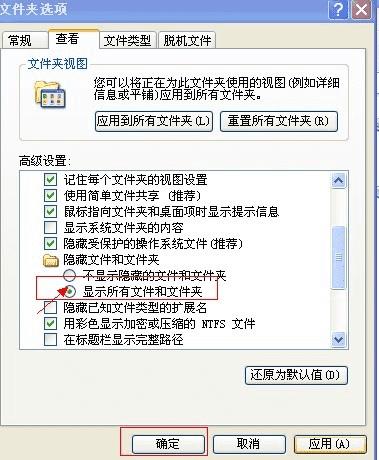
设置显示系统隐藏文件-word打不开操作步骤一
⒉完成第一步之后,下面就简单了,打开路径:C:\Documents and Settings\Administrator\application data\microsoft\templates ,你会看见两个文件,将“Normal”删除掉,如下图。
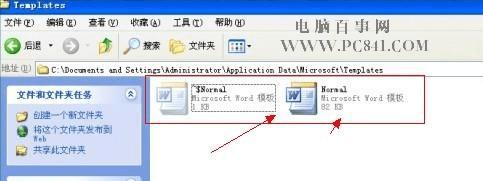
删除Normal模板文件-word打不开步骤二
⒊到这里操作就结束了,我们再去重新启动word软件看看问题是不是就轻松的解决了,如果还不行请使用方法二,win7系统中部分用户反馈方法一无效,使用方法二即可解决。
word打不开解决办法二:删除空白模板文件
1如果方法一不可用,那么使用该方法一般都可以解决问题,我们在上面介绍到,进入“安全模式”。在这种模式下,Word将仅显示空白窗口,这个时候我们选择“菜单栏”的“文件”-->新建文档操作,如下图:
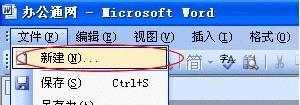
word安全模式下新建文档
⒉然后我们可以在右边新建文档显示窗口中看到“本机上的模板”如下图
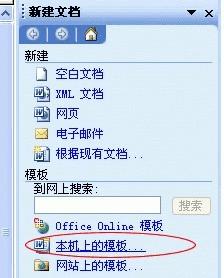
⒊ 如上图我们点击进入 “本机上的模板”,将会进入word模板选择框,如下图,找到并删除如下图中的“空白文档”确定即可,如下图:
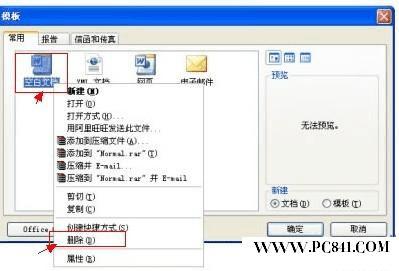
删除“空白文档”文件
⒋如上图,删除,空白文档,确定之后关闭退出,重新打开word即可发现word打开正常了。
word打不开解决办法三:重新安装word软件
发现不少朋友出现word打不开之后先将word重要文档备份下,然后将原来的word软件卸载掉,重新安装word软件,再去打开,我们也可以发现word打开正常了,由于重新下载word软件比较麻烦,所以不建议采用此种方法。
word打不开解决办法四:系统还原或重新安装系统
选择系统还原或者重新安装系统是解决word打不开的终极解决办法,不过比较麻烦,选择系统还原或者重新安装系统的朋友建议一定要对重要的word文档数据以及电脑其它重要数据进行备份。
关于word打不开的解决办法就为大家介绍到这里,笔者推荐大家使用方法一与方法二比较简单快速,如果实在解决不了word打不开的问题可以使用方法三或者方法四中为大家解决的word打不开的操作方法。
相关推荐:Office2013新功能:Word2013原生支持编辑PDF
本文地址:http://www.45fan.com/dnjc/5412.html
